
时间:2021-01-14 00:51:28 来源:www.win10xitong.com 作者:win10
你有没有在使用win10系统的时候遇到过win10系统如何禁用更改桌面背景这样的情况?一位网友反馈说他恰好遇到了。win10系统如何禁用更改桌面背景这样的不常见的问题,还真把一些大神给弄懵了。先冷静,我们马上就开始动手来解决win10系统如何禁用更改桌面背景的问题,小编整理出了操作流程:1、首先按下WIN+R,然后在运行中输入gpedit.msc 回车;2、打开组策略之后依次展开:用户配置—管理模板——控制面板—个性化,找到【阻止更改桌面背景】就很容易的把这个问题处理掉了。要是你还没有解决,那接下来就一起来看看具体的win10系统如何禁用更改桌面背景的详尽处理要领。
推荐系统下载:深度系统Win10纯净版
1.先按WIN R,然后在操作中进入gpedit.msc enter
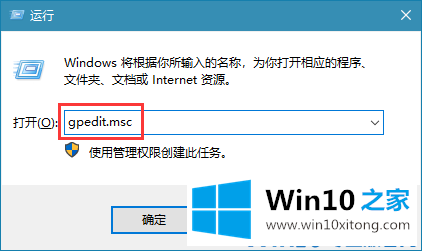
2.打开组策略后,依次展开:用户配置-管理模板——控制面板-个性化,找到[防更改桌面背景】;
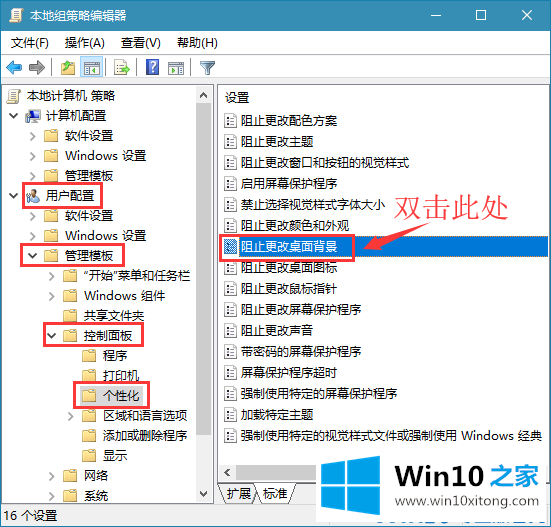
3.双击此项打开,我们将此设置更改为启用
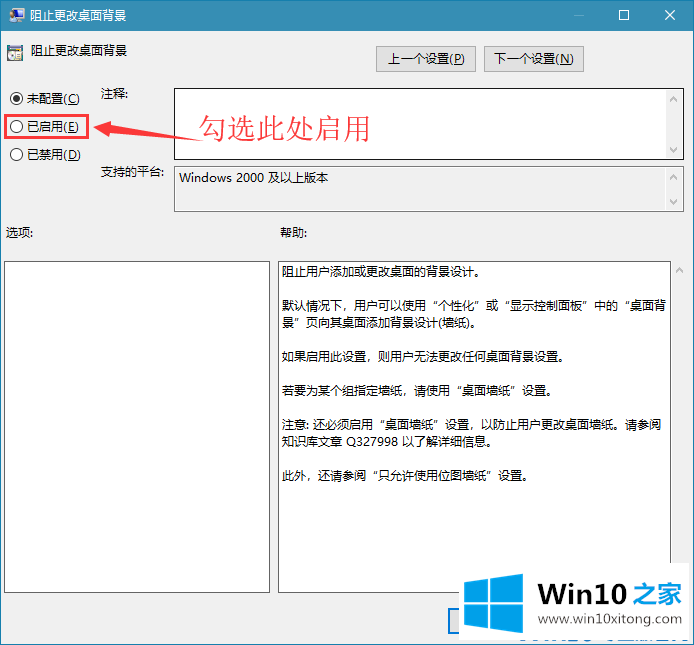
以上是win10系统中如何禁用改变桌面背景的方法,希望对大家有帮助。
有关win10系统如何禁用更改桌面背景的详尽处理要领的内容就全部在上文了,我们高兴能够在这里帮助到你。